În anul 2007, funcția de realizare a capturilor de ecran a fost introdusă pe iPhone. Înainte, pentru sistemele de operare iOS mai vechi, era necesar să se apese simultan butoanele de creștere a volumului și de pornire pentru a crea o captură de ecran. Primele capturi de ecran pentru computere au apărut în 1980, iar primele capturi de ecran pentru Mac au fost realizate pe primul computer Mac în 1984. De atunci, procesul de realizare a capturilor de ecran a devenit mult mai facil. Acum, cu doar un simplu clic pe câteva butoane și în doar câteva milisecunde, se poate captura orice element afișat pe ecran. Dacă dorești să înveți cum să decupezi o captură de ecran pe Mac, te invităm să parcurgi acest articol până la final. Vei descoperi cum să realizezi această operațiune, cu ajutorul unor pași detaliați și ilustrații utile.
Cum să decupezi o captură de ecran pe Mac
Orice captură de ecran pe Mac poate fi decupată folosind aplicația Previzualizare. Continuă să citești acest articol pentru a afla pașii detaliați, alături de ilustrații, care te vor ajuta să înțelegi mai bine procesul.
Există un instrument de decupare pe Mac?
Da, Mac dispune de un instrument de decupare. Acest instrument este flexibil și versatil, fiind foarte ușor de utilizat, chiar și de către începătorii care abia descoperă funcțiile MacBook-ului lor. Permite selectarea ușoară a zonei de decupat prin tragerea cursorului. Prin simpla apăsare a combinației de taste Shift + Command + 4, poți trasa și selecta zona unei capturi de ecran, a unei imagini sau a unei pagini web pe care dorești să o decupezi.
Ce este Scurtătura pentru Capturi de Ecran pe Mac?
Scurtăturile de tastatură pentru capturi de ecran pe Mac fac foarte facilă realizarea acestora printr-o simplă apăsare de taste. Practic, există trei comenzi rapide pentru aceeași operațiune:
- Apăsați simultan Shift + Command + 3 pentru a face o captură de ecran a întregului ecran.
- Apăsați Shift + Command + 4 pentru a face o captură de ecran a unei porțiuni selectate a ecranului.
- Apăsați simultan Shift + Command + 4 + Bara de Spațiu pentru a face o captură de ecran a unei ferestre sau a unui meniu.
Unde sunt salvate capturile de ecran decupate?
Capturile de ecran sunt salvate pe desktop ca fișiere imagine în format .png. Aceste fișiere sunt denumite automat „Captură de ecran [data] la [ora].png”. După editare și decupare, pot fi salvate în orice locație dorită și pot fi redenumite la fel ca orice alt fișier.
Pot edita o captură de ecran pe Mac?
Da, capturile de ecran pe Mac pot fi editate rapid și eficient. După realizarea unei capturi de ecran prin apăsarea Shift + Command + 3, aceasta va fi salvată implicit pe desktop cu numele „Captură de ecran [data] la [ora].png”. Fișierul poate fi deschis direct din aplicația Previzualizare, unde, accesând opțiunea „Instrumente”, se poate edita captura de ecran.
Cum se decupează o captură de ecran pe Mac? Cum se decupează o captură de ecran pe Macbook Pro și Macbook Air?
Decuparea unei capturi de ecran este simplă și rapidă, indiferent dacă utilizezi un MacBook Pro sau un MacBook Air. Pașii pentru a realiza și edita o captură de ecran sunt identici. Urmează pașii de mai jos pentru a decupa o captură de ecran, folosind combinația de taste potrivită.
1. Pentru a realiza o captură de ecran, apasă simultan tastele Shift + Command + 3 de pe tastatură.
Notă: Captura de ecran va fi salvată automat pe desktop.
2. După ce captura este salvată pe desktop, fă dublu clic pe fișier pentru a-l deschide în aplicația Previzualizare.
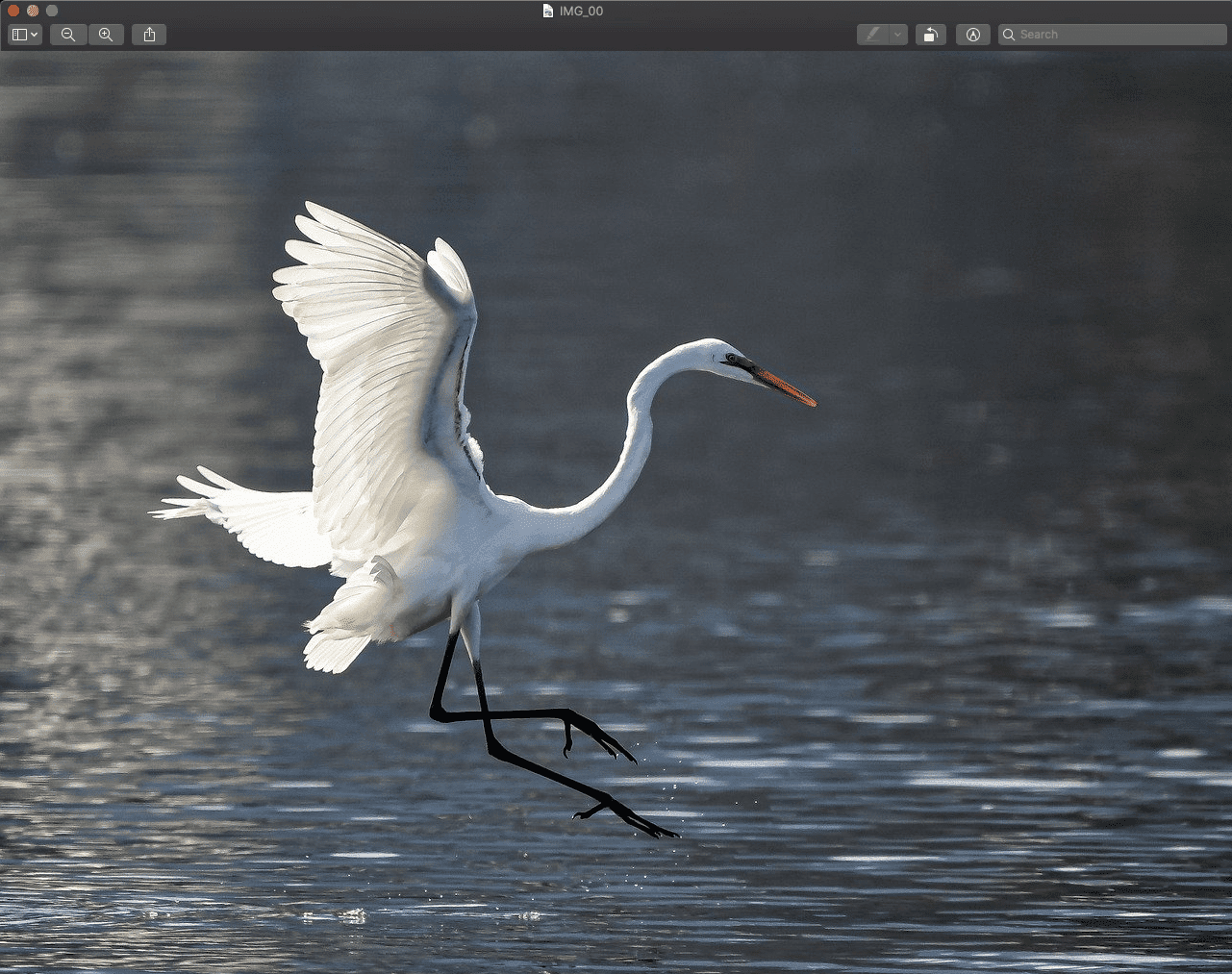
3. Utilizând indicatorul de precizie, selectează zona pe care dorești să o decupezi din captură.

4. Apasă opțiunea „Instrumente” din bara de meniu, așa cum se arată mai jos.
5. Din meniul drop-down, alege „Decupare”.

6. Captura de ecran va fi decupată în funcție de zona selectată.
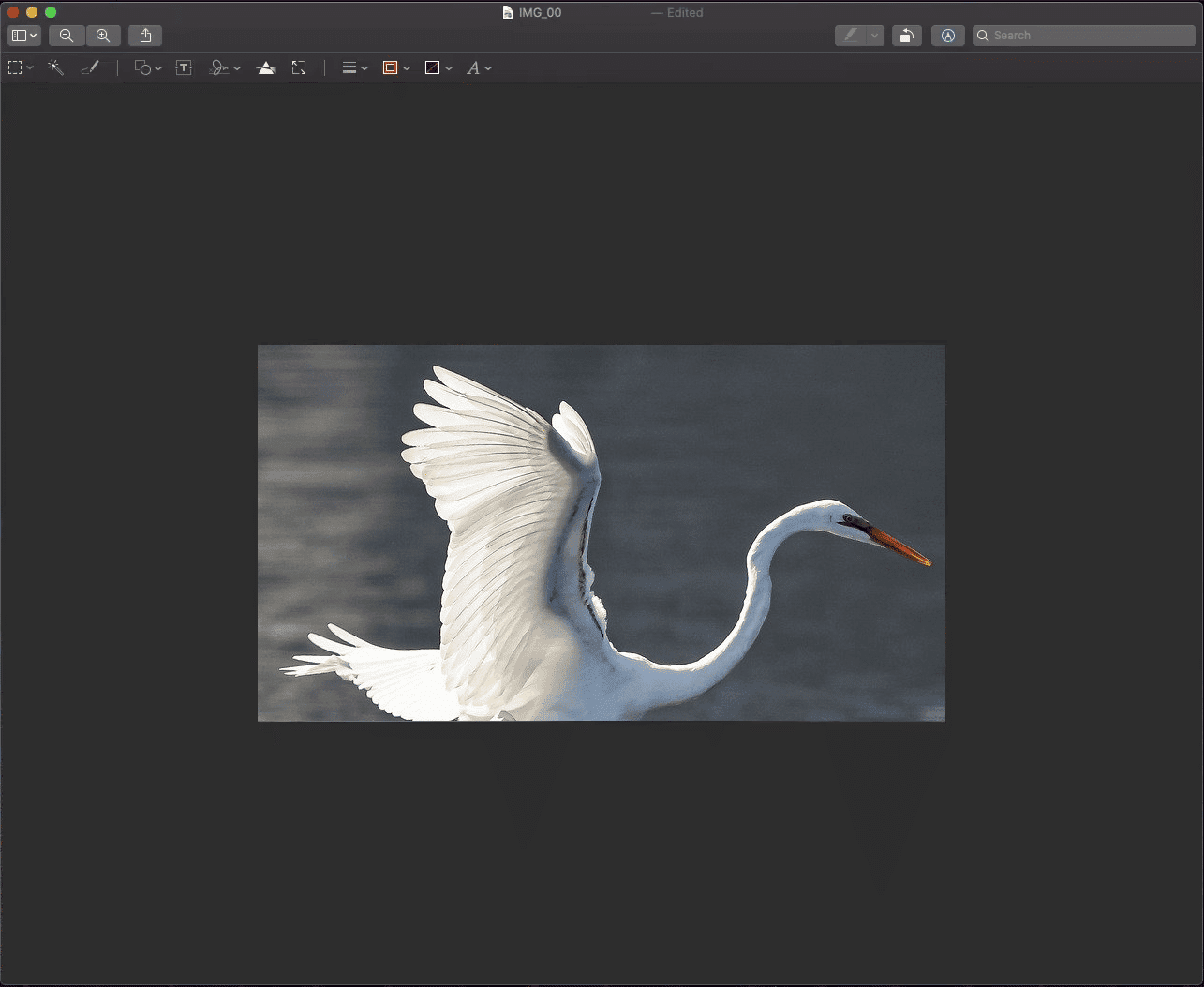
Cum decupez o captură de ecran pe Mac după ce o salvez?
Dacă vrei să știi cum să decupezi o captură de ecran pe Mac, urmează ghidul nostru pas cu pas:
1. Apasă simultan tastele Shift + Command + 3 de pe tastatură pentru a realiza o captură de ecran.
Notă: Poți folosi și combinațiile de taste Shift + Command + 4 sau Shift + Command + 4 + Bara de Spațiu pentru a face diferite tipuri de capturi de ecran.
2. Fă dublu clic pe captura de ecran dorită de pe desktop.
3. În aplicația Previzualizare, folosește indicatorul de precizie pentru a selecta zona dorită din imagine.

4. Apasă „Instrumente” > „Decupare”, așa cum se arată mai jos.

Vei obține captura de ecran decupată, salvată pe desktop-ul tău.
De ce nu pot decupa o captură de ecran pe Mac?
Mai jos sunt câteva dintre motivele pentru care nu reușești să decupezi capturile de ecran pe Mac:
Cum se decupează o captură de ecran pe iPhone?
Decuparea unei capturi de ecran pe iPhone este foarte simplă. Urmează acești pași pentru a realiza operațiunea:
1. Apasă simultan butonul „Power” + butonul „Home” pentru a face o captură de ecran.
Notă: Pentru dispozitivele fără buton „Home”, apasă simultan butoanele de creștere a volumului și de pornire.
2. Apasă pe previzualizarea capturii de ecran imediat după realizarea acesteia, în colțul din stânga jos, așa cum este indicat.
3. Selectează și ajustează zona dorită pe care vrei să o decupezi din captură. Apoi, apasă „Terminat”.
4. Alege opțiunea „Salvare în fotografii” sau „Salvare în fișiere” pentru a salva captura de ecran decupată în Galerie.
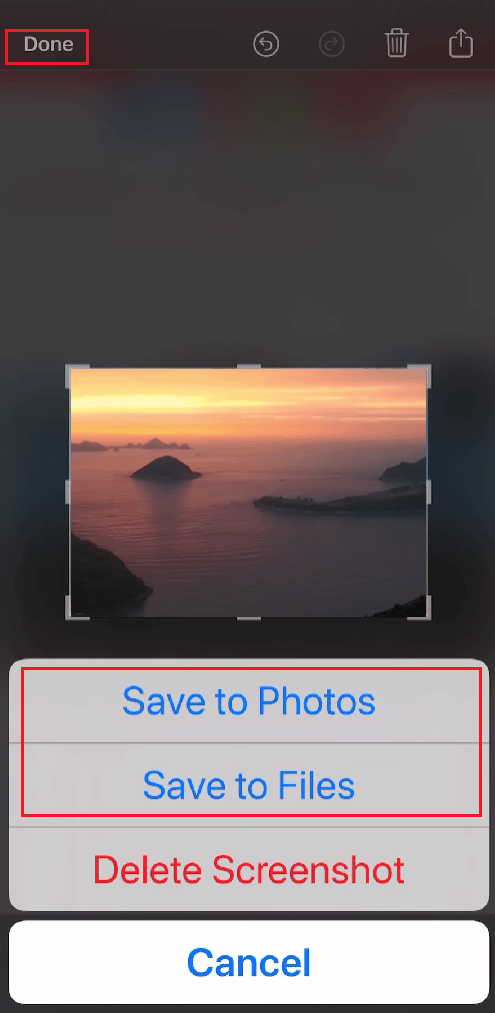
***
Sperăm că acest ghid ți-a fost de ajutor și ai învățat cum să decupezi o captură de ecran pe Mac. Nu ezita să ne contactezi în secțiunea de comentarii de mai jos pentru întrebări sau sugestii. De asemenea, spune-ne despre ce subiect ai vrea să afli în următorul nostru articol.